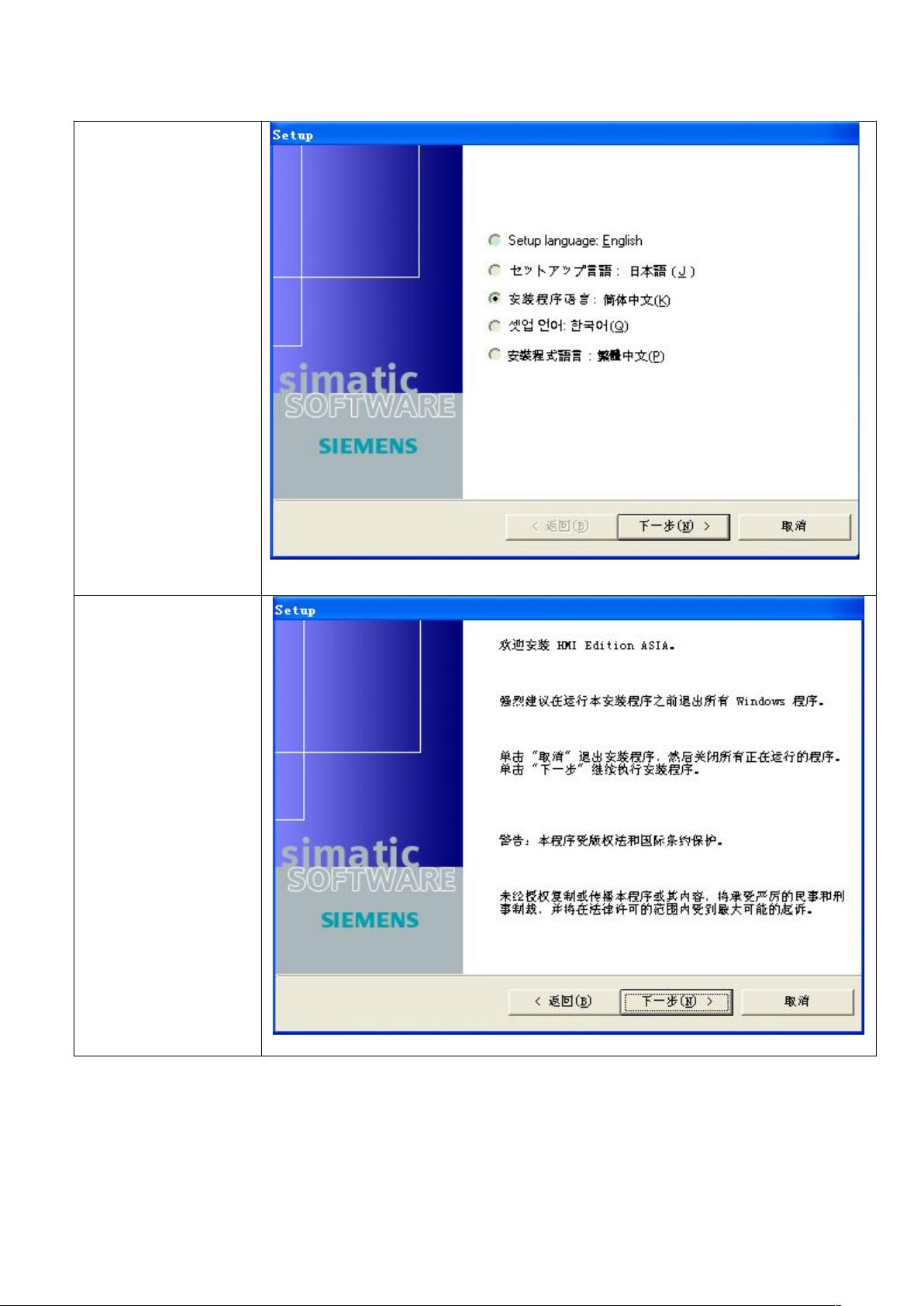SIMATIC WinCC 7.0 安装与配置指南
需积分: 10 48 浏览量
更新于2024-07-23
收藏 825KB DOC 举报
"SIMATIC WinCC 7.0 安装手册详细介绍了如何在Windows XP Professional SP2操作系统上安装和授权这款人机界面(HMI)软件。安装过程包括关闭所有运行的应用程序,确保操作系统和软件的兼容性,安装Internet Explorer 6.0或更高版本,安装Microsoft消息队列服务,以及安装SIMATIC WinCC V7.0和SIMATIC NET软件。整个安装过程大约需要40多分钟。"
SIMATIC WinCC是西门子推出的一款强大的工业自动化监控系统,主要用于收集、处理和显示生产过程中的数据,提供可视化界面。在安装WinCC 7.0时,首先需要注意的是,为了确保安装过程顺利进行,需要关闭所有正在运行的应用程序,因为安装完成后系统会自动重启。
操作系统的选择至关重要,WinCC V7.0与特定的操作系统版本兼容。在这个例子中,选择了Windows XP Professional SP2。安装前,需要确认操作系统与WinCC V7.0的兼容性,以避免潜在的问题。
在安装过程中,Internet Explorer是必需的,至少需要6.0版本,因为它可能用于某些软件功能或更新。微软的消息队列服务(Microsoft Message Queuing Service, MSMQ)是另一个重要的组件,它支持不同应用程序之间的异步通信,对于WinCC的数据传输和处理至关重要。
接着,SIMATIC WinCC V7.0的安装开始,通常从光盘启动。用户选择简体中文语言,然后按照安装向导的提示逐步进行。在安装过程中,会遇到“欢迎”、“产品注意事项”等对话框,都需要点击“下一步”来继续。
此外,SIMATIC NET是西门子的通讯软件,它提供了网络连接和设备间的通信支持,是WinCC与其他SIMATIC组件协同工作的基础。安装SIMATIC NET确保了WinCC能够与工厂自动化网络中的其他设备有效通信。
在安装过程中,可能会有一个“查找程序”的窗口,这个窗口可能是在搜索必要的文件或者配置信息。一旦所有步骤完成,WinCC V7.0将准备就绪,可以进行授权和配置,以便开始监控和控制工业生产过程。
安装SIMATIC WinCC 7.0是一个涉及多个组件和步骤的过程,需要仔细操作以确保所有必要的软件和服务都正确安装并配置。这对于确保HMI系统的稳定性和效率至关重要。
点击了解资源详情
点击了解资源详情
点击了解资源详情
2012-05-13 上传
2014-04-27 上传
2013-09-21 上传
2014-11-28 上传
2021-10-01 上传
glx0926
- 粉丝: 0
- 资源: 6
最新资源
- MATLAB新功能:Multi-frame ViewRGB制作彩色图阴影
- XKCD Substitutions 3-crx插件:创新的网页文字替换工具
- Python实现8位等离子效果开源项目plasma.py解读
- 维护商店移动应用:基于PhoneGap的移动API应用
- Laravel-Admin的Redis Manager扩展使用教程
- Jekyll代理主题使用指南及文件结构解析
- cPanel中PHP多版本插件的安装与配置指南
- 深入探讨React和Typescript在Alias kopio游戏中的应用
- node.js OSC服务器实现:Gibber消息转换技术解析
- 体验最新升级版的mdbootstrap pro 6.1.0组件库
- 超市盘点过机系统实现与delphi应用
- Boogle: 探索 Python 编程的 Boggle 仿制品
- C++实现的Physics2D简易2D物理模拟
- 傅里叶级数在分数阶微分积分计算中的应用与实现
- Windows Phone与PhoneGap应用隔离存储文件访问方法
- iso8601-interval-recurrence:掌握ISO8601日期范围与重复间隔检查